Оплата Билайн: личный кабинет и особенности
Личный кабинет Оплата.Билайн будет полезен тем пользователям, у которых нет возможности загружать личные данные и входить на ресурс. Если вам необходимо срочно пополнить баланс, но вам некогда проходить процедуру регистрации и идентификации – этот способ вам понравится.
Что представляет собой сервис
Оператор предлагает массу разнообразных сервисов для перевода денежных средств как с карточки на карту, так и на счета мобильного или интернета. Один из них — оплата.Билайн.ру –интернет-сервис, позволяющий с легкостью оплачивать необходимые услуги.
Особенность сервиса заключается в том, что для пополнения счета не нужно привязывать банковскую карту. Вы можете провести срочный разовый платеж с любой карты с положительным балансом. Это не отменяет существования привязанной карты, но позволяет моментально внести средства на счет.
Возможности опции
Несмотря на то что личный кабинет Билайн онлайн оплаты как таковой отсутствует, так как не нужно вводить логин и пароль, этот ресурс обладает определенной функциональностью. Всеми этими возможностями можно воспользоваться без какой-либо регистрации.
Доступные категории услуг для оплаты Beeline:
- Мобильный телефон (в том числе дополнительный баланс);
- Домашний телефон (в том числе цифровой);
- Цифровое и кабельное телевидение;
- Интернет-лайт и скоростной интернет.

Доступные платежные системы Билайн оплата и финансы:
 Карта Билайн MasterCard — все ее преимущества в статье;
Карта Билайн MasterCard — все ее преимущества в статье;- Visa;
- МИР;
- Maestro.
Вооружитесь любой банковской картой, подходящей под приведенное выше описание и приступайте к переводу средств. Онлайн оплата Билайн производится без комиссии – это правило распространяется на все услуги.
А тут расскажем еще об одной услуге — подбор номера, читайте о ней по ссылке.
Особенности
Прежде чем переходить к использованию сервиса, важно изучить особенности оказания услуги.
Существует небольшое ограничение на сумму перевода:
- Минимальный – 100 рублей
; - Максимальный – 5000 рублей
(пятнадцать тысяч для карточек с проверкой 3D Secure).
Здесь подскажем, как оформить кредитную карту за 5 минут.
Суммарное количество отправлений с карты/платежей на один абонентский номер:
- Десять в сутки;
- Не более 25 штук в месяц;
- Не больше 100 платежей в год.
Принцип работы
Платежный кабинет Билайн достаточно прост в использовании. Для того, чтобы оплатить выбранную опцию, необходимо осуществить такой несложный процесс:
- Ввести номер счета или номер мобильного (в зависимости от выбранной опции);
- Выбрать сумму перевода. Уделите внимание лимитам;
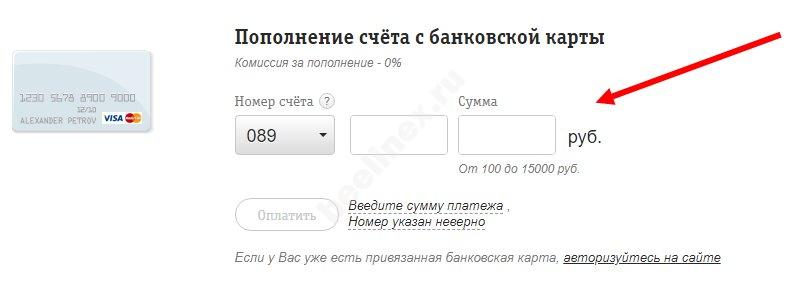
- Внести данные о банковской карте:
- Набрать код подтверждения с картинки;
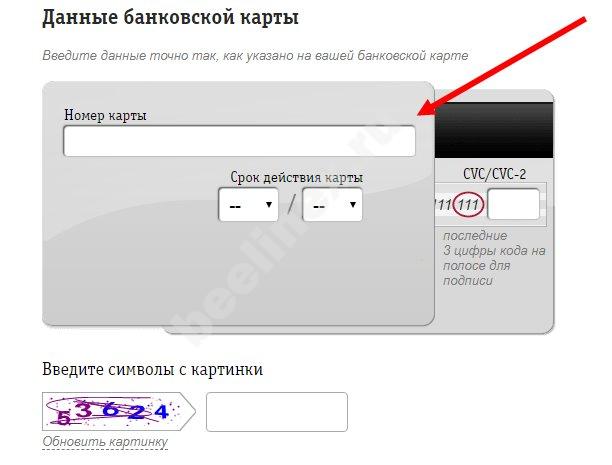
- Выбрать способ получения чека;
- Согласиться с правилами оказания услуги;
- Нажать на иконку «Пополнить счет».
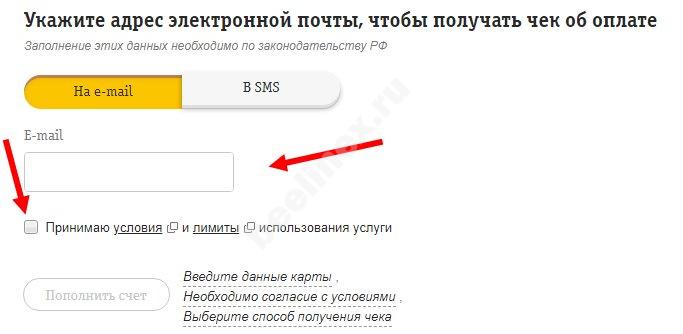
Мы сделали краткий обзор популярного платежного сервиса – теперь вы сможете пользоваться им без лишних затруднений и в полной мере оценить возможности его работы. Как видите, провести платеж действительно совсем несложно. Этот вариант отлично подойдет тем пользователям, которые не располагают свободным временем и вынуждены заняться срочным пополнением счета. Еще одна интересная статья: «Денежные переводы — Билайн деньги«.
ЛИЧНЫЙ КАБИНЕТ БИЛАЙН

В настоящее время Интернет занял прочные позиции в жизни граждан. Люди проводят там большую часть времени — занимают досуг, решают проблемы, работают и выполняют другие повседневные дела.
Не так давно стали появляться технологии удаленного доступа к оплате ЖКХ, услугам связи, покупке ЖД билетов и т.д. На чем основана работа сервисов, знают немногие.
В статье будет подробно рассказано, как стать пользователем удаленного офиса Билайн, какие услуги там доступны, как работать с мобильным приложением, а также даны ответы на другие вопросы.
Регистрация в личном кабинете Билайн
Удобство сайта заключается в том, что абоненты могут решить любую задачу удаленно, находясь дома.
1) Сперва потребуется получить логин и пароль при помощи простой комбинации цифр: *109*10# и клавиша Вызова.
В течение 60 секунд на телефон придет СМС со всеми данными для входа. Как правило, логином служит номер сим-карты без первой цифры (например, 9101234567), а пароль генерируется для каждого индивидуально, за счет чего уменьшается вероятность взлома.
Чтобы в дальнейшем не возникло неполадок со авторизацией, советуем записать данные на лист бумаги или в блокнот и спрятать в укромное место.
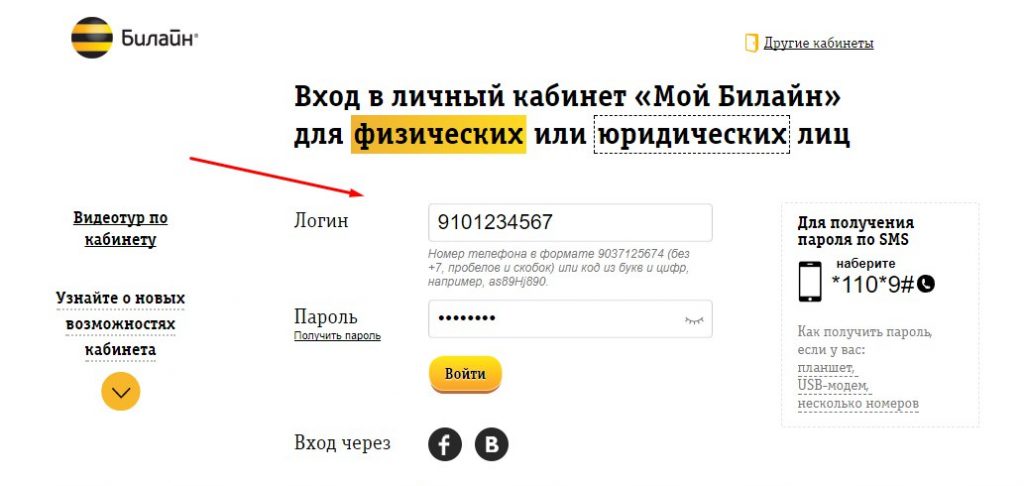
2) Теперь стало возможным зайти на сайт удаленного офиса Билайн — my.beeline.ru.
На главной странице отобразятся два окошка — логин и пароль. Туда нужно ввести те реквизиты, которые были получены в 1-ом пункте.
Рядом с графами написана вся информация по регистрации и другая помощь, поэтому не стоит бояться сложностей, ведь компания заранее позаботилась о своих клиентах.
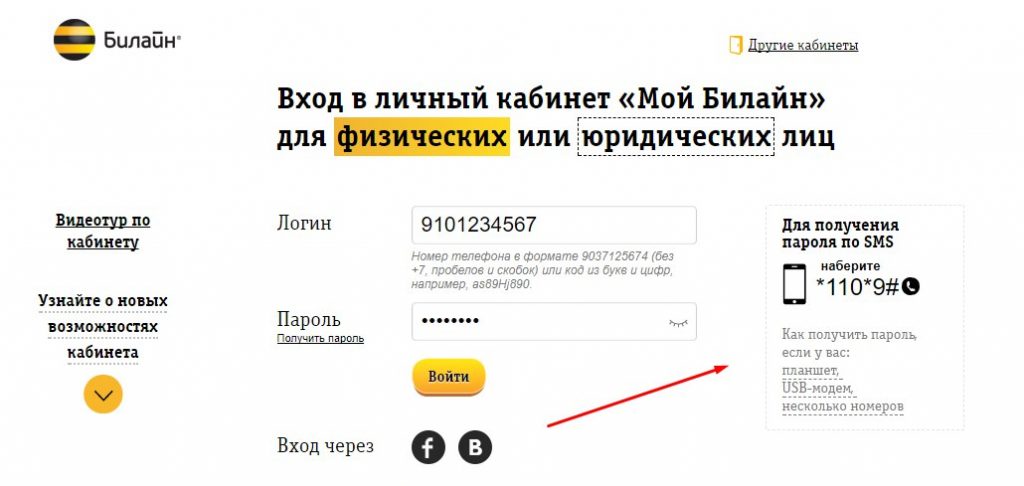
3) Когда логин и пароль введены, осталось нажать клавишу «Войти».
Сразу откроется начальная страница сайта, на которой будет предложено заполнить подробно анкету.
Она упростит работу и выполнение задач, а в случае утраты реквизитов поможет их восстановить.
Пароль при желании меняется самостоятельно там же.
Процедура регистрации завершена.
Теперь, если все действия выполнены верно, отобразится актуальная информация о номере, куда относятся тарифный план, активные услуги, баланс, пакеты минут и СМС (при наличии) и другие данные.
Важно!
Использовать сайт Билайна могут только непосредственные абоненты. Если сим-карта, к которой планируется подключение сервиса, утеряна или к ней нет доступа, то процесс регистрации будет гораздо сложнее, либо операция не осуществится вообще. По любым вопросам обращайтесь в техподдержку Билайн — 8 800 700 06 11.
Услуги личного кабинета Beeline
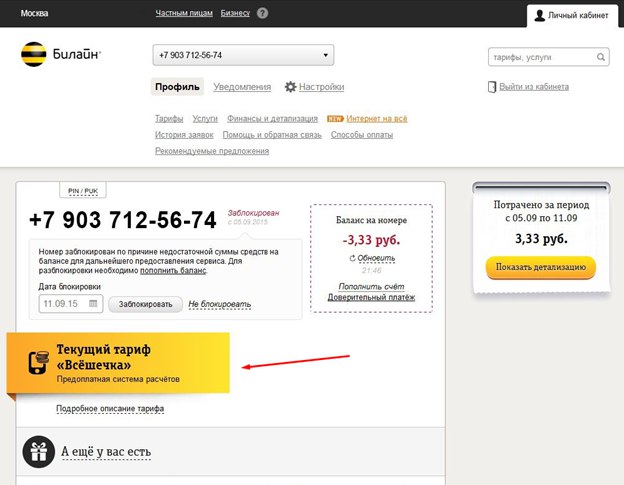
1) Ознакомление с общей информацией. Сюда относятся тарифный план, подключенные услуги, остаток средств на счете и т.д.
Стоит отметить, что в профиле на сайте можно вносить несколько разных аккаунтов, соответственно, будут доступны данные обо всех;
2) Пополнение счета с банковской карты или другим способом, изменение тарифного плана, подключение и отключение услуг, пакетов СМС и т.д. Любые действия с данными клиента доступны здесь.
Чтобы обозначить все возможные услуги, перечислим пункты, отображаемые на главной странице сайта:
- Тариф. Помимо данных о стоимости звонков, СМС, размере абонентской платы (при наличии) и другой информации об этой опции, здесь можно за пару минут ее поменять, нажав на клавишу «Смена тарифного плана».
Далее появится список, где напротив каждого интересующего пункта клиент должен поставить галочку.
Это сделано для того, чтобы каждый человек мог выбрать те услуги, которые ему интересны, и уже потом система определит наиболее подходящий ему тариф;
- Услуги. Просмотреть, а также подключить новые или удалить ненужные — все это доступно в данном разделе;
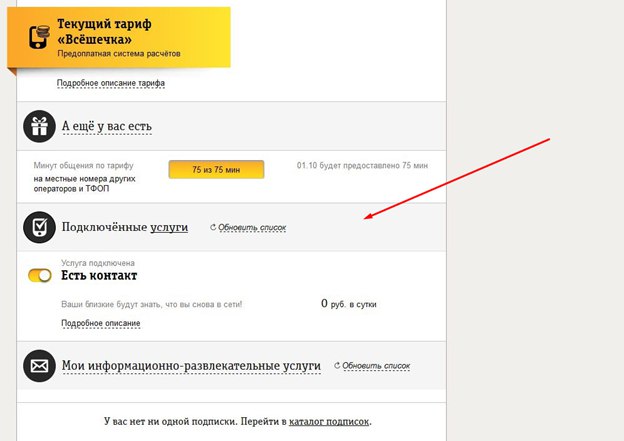
- Финансы и детализация. Сюда относятся все денежные вопросы, начиная с состояния баланса и заканчивая полной детализацией номера.
Здесь же можно пополнить счет, заказать себе ежемесячную выписку по всем действиям и т.д.;
- История заявок. Если Вы обращались в офис Билайн или звонили в колл-центр, чтобы сделать запрос, например, на смену тарифа или выполнение другой операции, все сведения отобразятся здесь.
Каждая заявка сохраняется, так что в любой момент можно их просмотреть;
- Помощь и обратная связь. Чтобы лишний раз не беспокоить сотрудников, был создан раздел с ответами на самые популярные вопросы.
Рекомендуем ознакомиться с ними, тогда, возможно, в дальнейшем трудностей с использованием сервиса не возникнет. Если проблема осталась без решения, можно оставить заявку прямо через сайт, нажав на «Создать обращение», и не ждать ответа оператора горячей линии. Вам ответят в ближайшее время;
- Способы оплаты. Когда вдруг закончились деньги на счете, моментально пополнить его можно через Личный кабинет, а именно — в данном разделе.
При наличии банковской карты выйти из минуса возможно прямо на сайте, нажав клавишу «Пополнить счет». Если нужно помочь другу, то есть возможность пополнить и чужой номер.
Также здесь приведена информация по услугам, доступных при нулевом балансе;
- Рекомендуемые предложения. Система всегда автоматически анализирует расходы человека, его регулярные потребности, поэтому здесь появляются оптимальные опции и услуги, которые были бы выгодны клиенту.
Важно!
Рекомендуем заполнить анкету максимально подробно, а также привязать банковскую карту, чтобы упростить работу с сервисом.
Выше были перечислены основные функции этого удобного ресурса. Есть еще некоторые, например, авторизация через социальные сети или вход с помощью приложения «Мой Билайн» на мобильном устройстве без пароля и многое другое.
Личный кабинет Билайн: вход по номеру телефона
Важно!
Сохраняйте доступ к мобильному телефону, ведь при смене пароля или входе через чужие устройства будет нужно СМС-подтверждение. Без него войти в профиль и пользоваться услугами сервиса невозможно.
Итак, при авторизации в приложении указывается логин, к которому нужен доступ, затем после ввода кода из сообщения открывается профиль.
Для входа через компьютер потребуются данные, сгенерированные при регистрации.
Если Вы еще не получили их, наберите быструю команду *109*9# и клавиша Вызова.
Личный кабинет Билайн: вход с мобильного телефона
Иногда доступ к компьютеру бывает закрыт по ряду причин, однако, необходимость в ресурсе может быть очень сильной. Как быть в такой ситуации?
Компания является передовой, старается внедрять новейшие технологии, чтобы клиентам было комфортнее использовать связь по максимуму. Одно из новшеств — мобильное приложение «Мой Билайн».
Программа является мини-версией сайта-помощника и устанавливается на смартфон. Здесь отображаются все те же функции и разделы, что и на большом мониторе.
Чтобы стать обладателем программы, нужно:
1) Скачать файл из AppStore, Play Маркета или магазина Windows (на iPhone, Android или Windows Phone соответственно, ссылки приведены ниже), затем установить его на устройство;
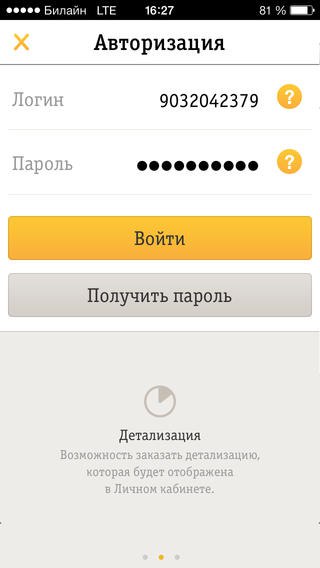
2) Зайти в приложение. Высветится стартовое окно, предлагающее ввести логин и пароль от аккаунта, либо зарегистрироваться при его отсутствии.
Важно!
Если Вы используете тот номер, на который зарегистрирован Личный кабинет, он определится автоматически, поэтому процедура входа будет упрощена. Когда нужно поработать над дополнительным, то это следует обозначить, нажав «Войти под другим номером».
С программой для смартфона каждый получит постоянный контроль за балансом, количеством минут, СМС и пакетами Интернет, сможет узнать о наличии бонусов и т.д.
Восстановление утерянного пароля
Зачастую реквизиты от профиля могут забыться или потеряться (если записаны). Тогда на помощь придет функция восстановления доступа.
Чтобы сгенерировать новый пароль (логин — мобильный телефон, его формировать заново не придется), нужно перейти по ссылке my.beeline.ru, ввести свои данные и подождать, пока система создаст и пришлет сообщение с нужной информацией. Операция проводится через компьютер.
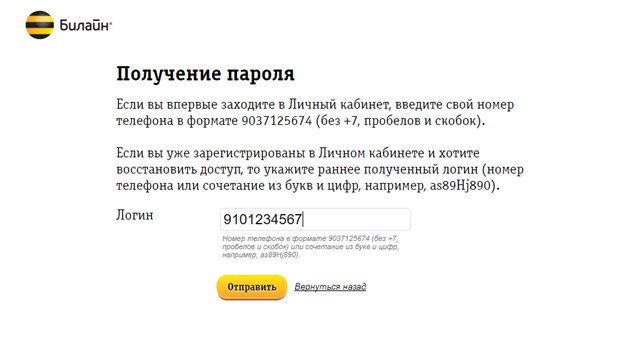
Важно!
Если в момент, когда Вам понадобился ЛК под рукой нет ПК, позвоните на горячую линию оператора по номеру: 8 800 700 06 11. Сотрудники колл-центра объяснят, как решить проблему за считанные минуты.
Пополнение баланса через личный кабинет Beeline
Ранее уже рассказывалось, что в удаленном помощнике доступны все действия с деньгами клиента. Теперь будет подробно описано, как пополнить баланс через сайт.
На компьютере:
1. Зайдите на начальную страницу, где указаны подробности о сим-карте. Найдите окошко с балансом. Ниже будет графа «Пополнить счет». Также можно перейти по ссылке oplata.beeline.ru. Там представлены способы оплаты с описанием.
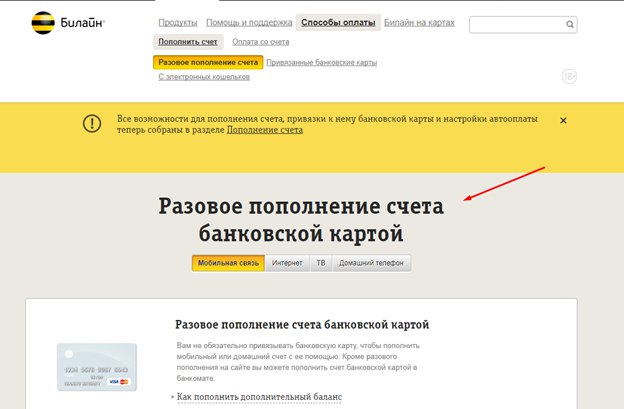
2. Теперь нужно выбрать, какой вариант Вам подходит. Многие заранее привязывают к сайту-помощнику банковскую карту и при необходимости в пару кликов кладут деньги на счет. Если такой возможности нет, можно пополнить баланс без привязки, разово.
3. Откроется окошко, в которое нужно внести данные электронного хранилища средств. Всегда требуются комбинация цифр на лицевой стороне, срок действия, инициалы пользователя (вводятся в том же формате, что и на карте) и код подтверждения на обратной стороне.
Здесь же указывается номер абонента, куда требуется отправить сумму. Квитанции отсылаются либо на email, либо в СМС. Способ выбирается непосредственно клиентом.
4. Банки всегда требуют подтверждение операций через сообщение. Поэтому платеж будет завершен только после ввода кода.
На телефоне:
- Здесь абсолютно такая же система, как и в браузере, только с другим интерфейсом.
- Зайдите в приложение «Мой Билайн».
- Выберите графу «Финансы», а затем — оплата банковской картой. Отметим, что здесь же можно поискать близлежащие офисы для платежа наличными, подключить опцию «Доверительный платеж», отправить просьбу о помощи другу или перевести деньги с одного счета на другой.
- Теперь нужно ввести реквизиты, как и при оплате через компьютер: номер с лицевой стороны, код на обороте, месяц и год действия, инициалы владельца на латинице.
Важно!
Чтобы пополнить баланс через компьютер или смартфон, потребуется подтверждение от выбранного банка-посредника. Для этого нужен номер, который привязан к карте. Если доступа нет, то и совершить операцию не получится.
Приложение личный кабинет
Чтобы использовать все возможности программы «Мой Билайн», необходимо установить его на мобильное устройство. Ниже приведены ссылки для скачивания на разные операционные системы.
Интерфейс будет незначительно отличаться.
Важно!
Не советуем скачивать файлы из непроверенных иъсточников, поскольку они могут нанести непоправимый вред технике.
После полной загрузки происходит распаковка архива и установка. Когда процесс завершится, войдите в Личный кабинет с данными, сгенерированными при регистрации, и сервисом можно пользоваться.
Если устройство пишет, что файл несовместим с операционной системой, следует поискать более новую версию.
Используйте для этого AppStore, Play Маркет или магазин Windows для iPhone, Android или Windows Phone соответственно. Приложение абсолютно бесплатно, поэтому проблем с загрузкой и установкой не должно возникнуть.






